
文章图片

文章图片
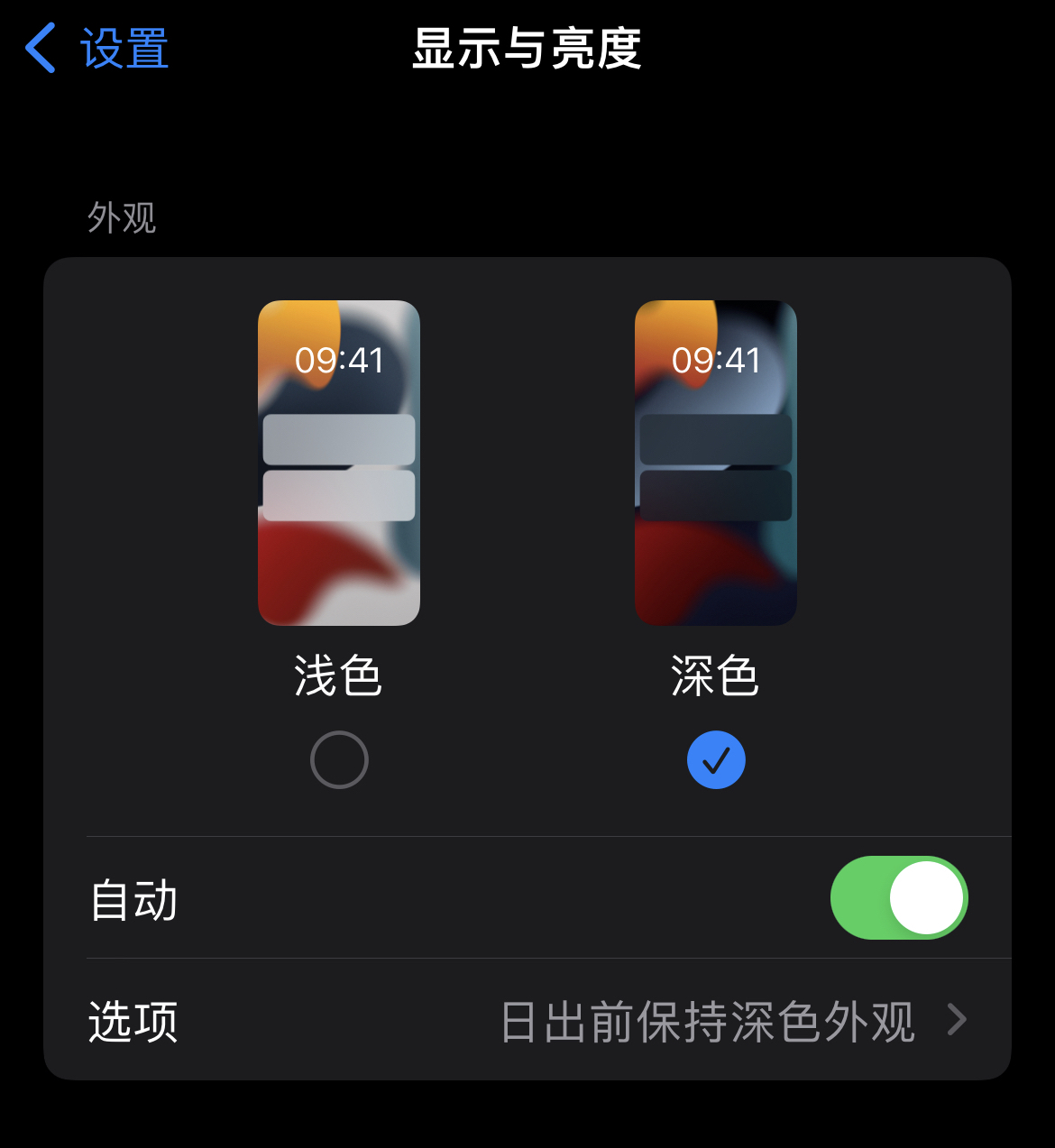
文章图片

文章图片

文章图片
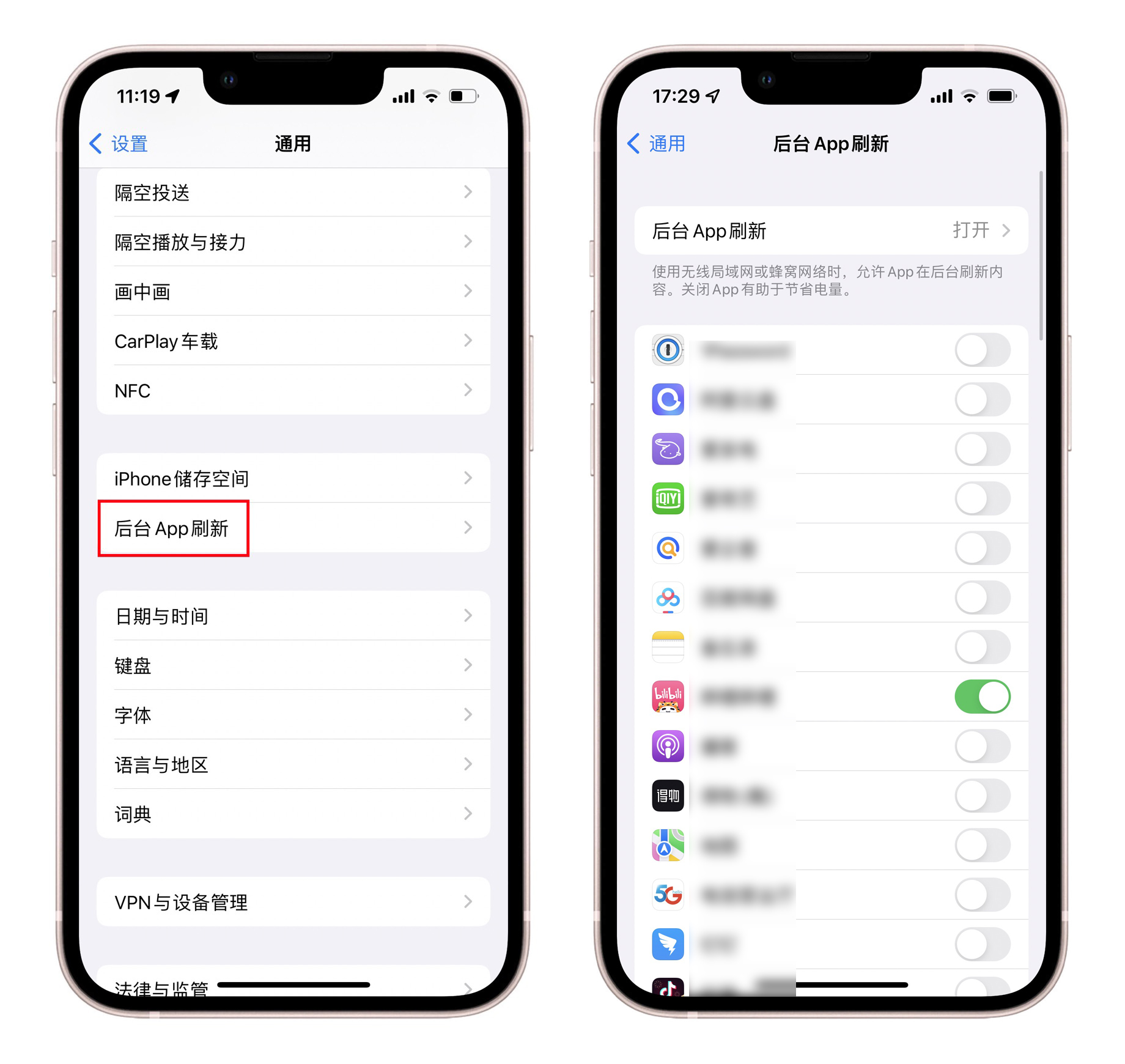
文章图片

文章图片
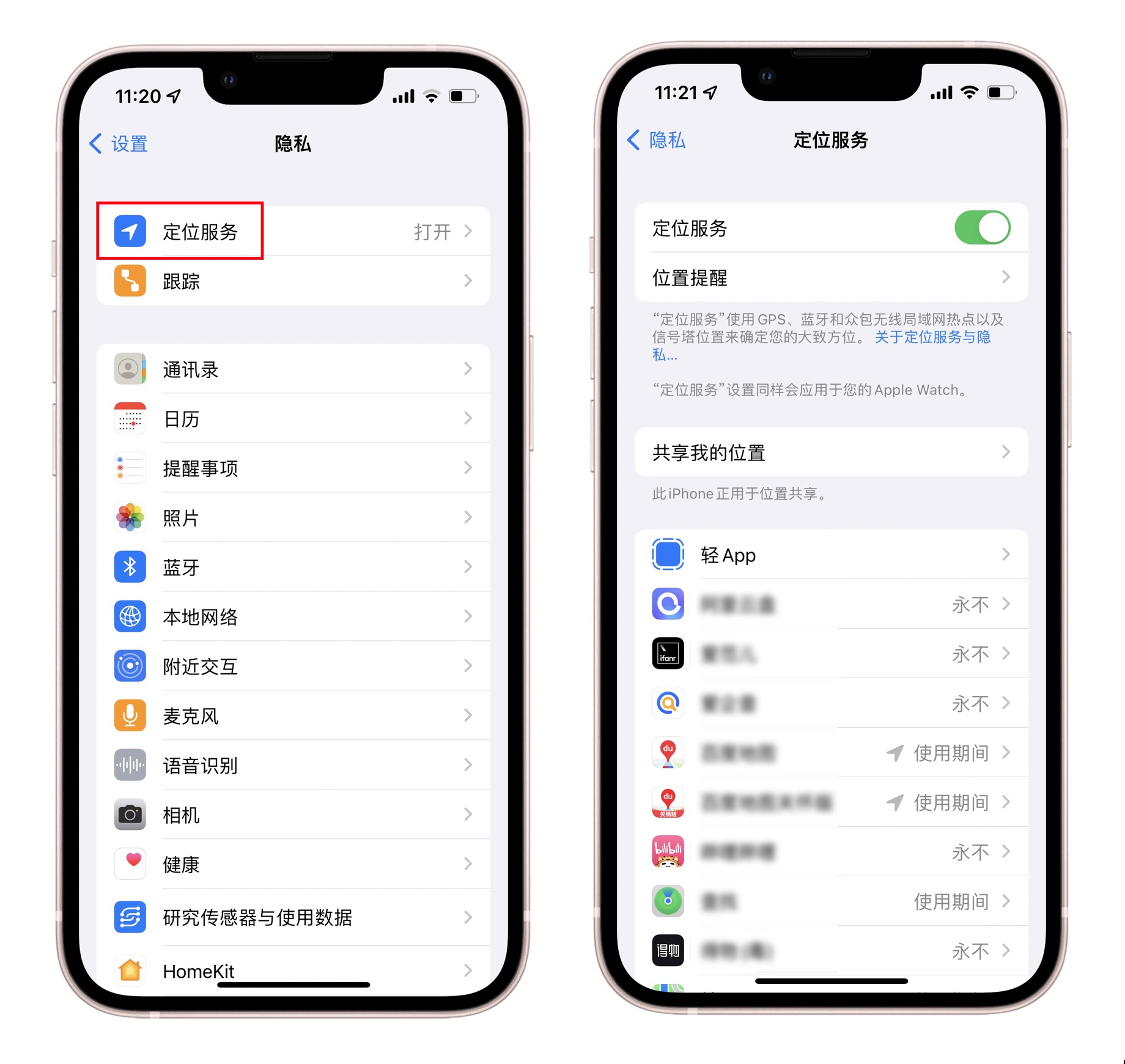
文章图片

文章图片
iPhone经常被吐槽的问题就是信号差、电池续航差......虽然目前iPhone13系列相比于上一代12有比较大的提升 , 但依旧摆脱不了一天一两次充电的命运 。
你们好 , 这里是Sweekli , 为你寻找苹果最新资讯、苹果隐藏技巧、苹果良心APP以及苹果优质配件 。 如果你需要这些 , 不妨点个关注 。
但其实 , 无论是使用的是旧款的电池健康度降到80-90%的iPhone , 还是新买的iPhone , 都可以通过一些设置和注意事项让iPhone的电池更加耐用 。
以个人实际使用情况为例 , 首发时就拿到了iPhone 13 , 使用下来也有123天了 , 电池循环次数为180 , 但系统的电池健康依旧显示100% , 电池分析中显示为101% 。
开启低电量模式和深色模式低电量模式是在必要时延长电池续航最直接的方法 。 不过在这一模式下 , 系统邮件App获取、后台App刷新、自动下载等功能都会暂停 。
另外 , 手机的性能也会限制为原先的60-70% , 但只要不是太老的机型都没有太大影响 。 而对于拥有ProMotion自适应刷新率的iPhone 13 Pro和Max来说 , 也会将屏幕刷新率限制在60Hz以内 。
可以在「设置>电池」中直接打开低电量(省电)模式 , 但是也有更加方便的办法——在控制中心快速开启低电量模式 。 不过需要提前在「设置>控制中心」的更多控制中 , 添加低电量模式 。
另外除了低电量模式之外 , 实际上对于使用了OLED屏幕的iPhone X/XS以及iPhone 12/13系列在开启深色模式后也会更加省电 。 不过不建议在户外或者光线比较亮的时候开启 。
调整自动亮度调节和自动锁定时间在「设置>电池」中可以看到每一个App在及最近24小时或者10天内的电量使用情况 , 如果发现其中“主屏幕与锁定屏幕”占比偏高的话 , 建议调整自动锁屏的时间 。
可以在「设置>显示与亮度」中的“自动锁定”修改屏幕在没有注视或者使用时自动息屏的时间 。
虽然理论上最低的30s会是最省电的一个 , 但可能对大部分用户来说都不够用 , 因此建议选择1分钟的选项 。
除此之外 , iPhone是默认开启自动亮度功能的(「设置>辅助功能>显示与文字」) , 可以自动根据环境光线调整屏幕亮度 。 虽然在一定程度上会影响电池续航 , 但还是不建议手动去关闭 。
相关经验推荐
- Windows11|新机:新华为Mate40不用麒麟;魅蓝新机似iPhone13;谷歌折叠手机
- iPhone|细数购买iPhone后,那些不能错过的品质周边好物
- iphone5|2022年了,我竟然还在用XR?
- 魅族|iPhone 14消息曝光,没有升级安全防护,网友:不如魅族
- 诺基亚|诺基亚新1100渲染图:换个赛道抢占市场,超越iPhone13不是难事
- 电池|用5号干电池做电源,体验韩国现代这款滑盖手机,续航就是不一样
- iphone13|粉丝4800买美版有锁iPhone13,网友:这价格不如买二手国行!
- 小米科技|小米12续航出炉:超越iPhone 13 Pro,雷军开心至极
- 电池|调节音量更方便!苹果耳机固件更新:新增电池状态弹窗
- 索尼|中移动5G通信指数报告出炉,iPhone 13竟不如一款中端机?
















